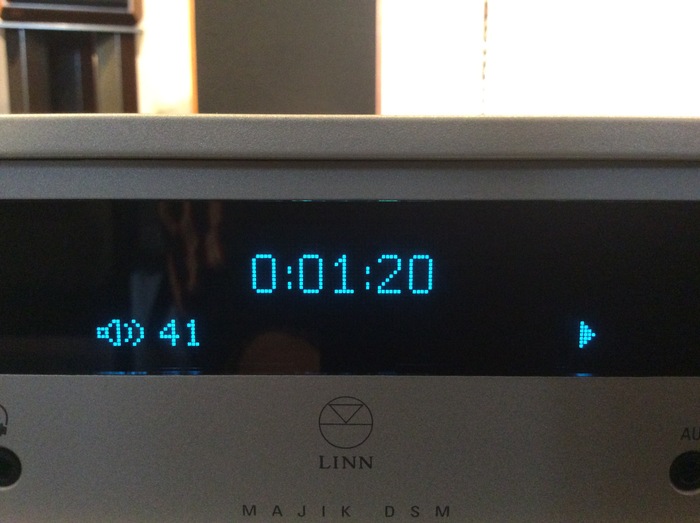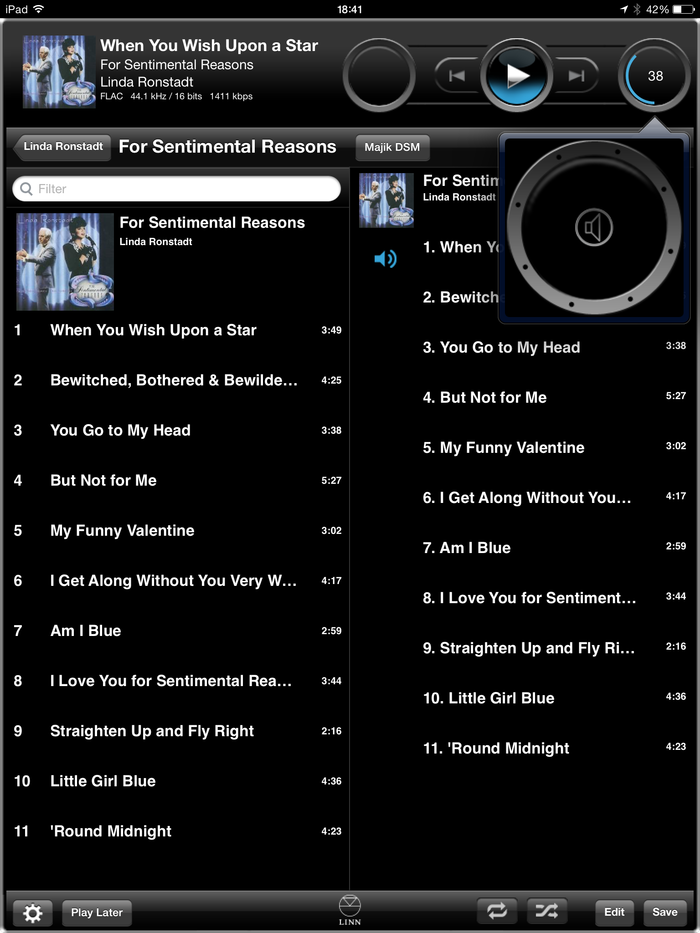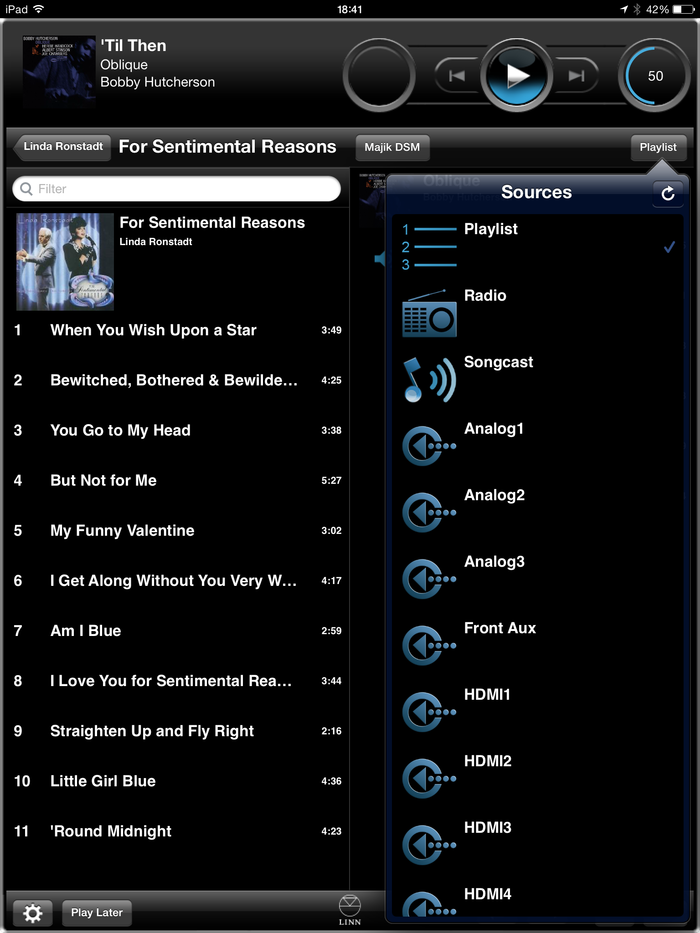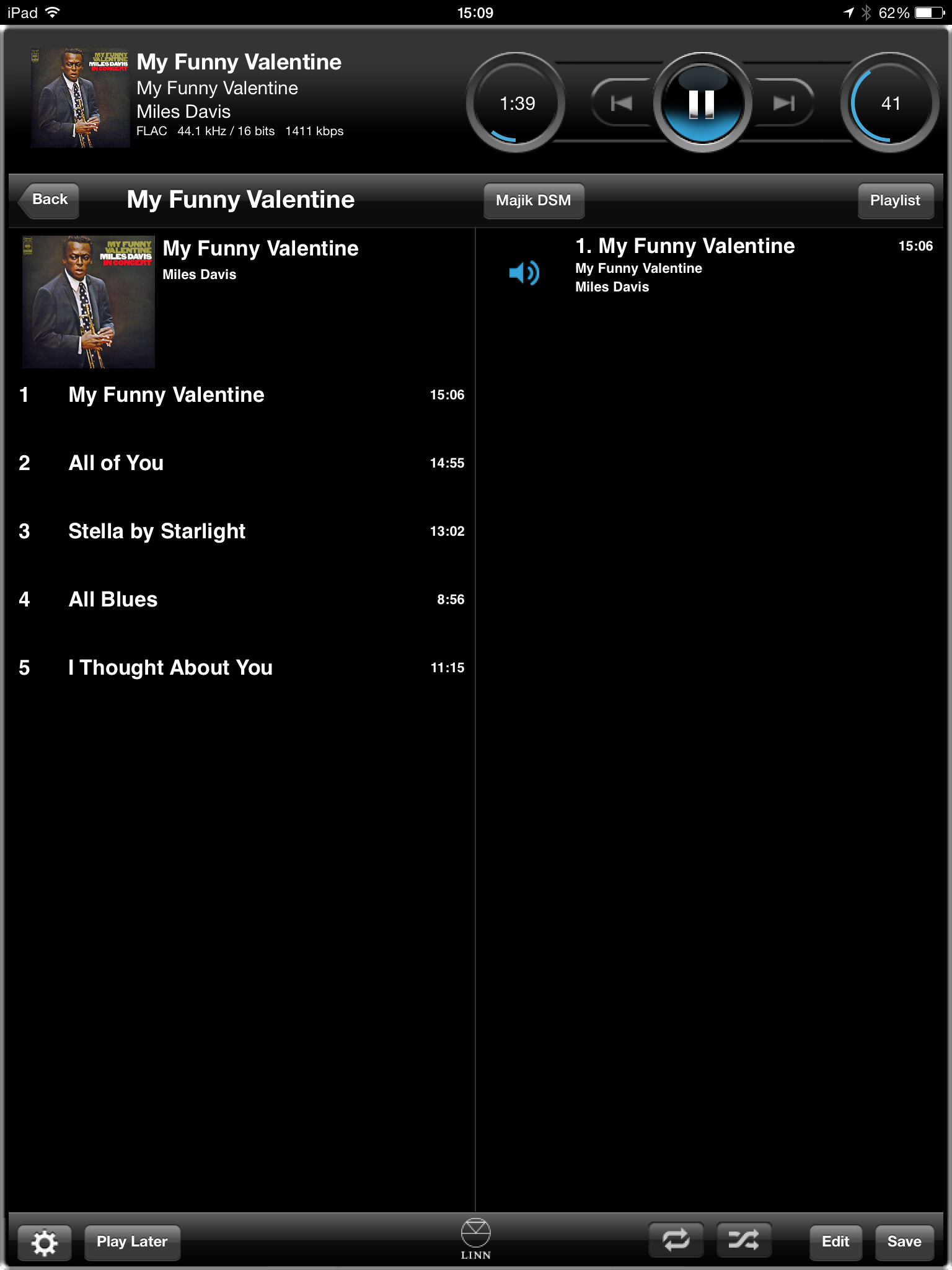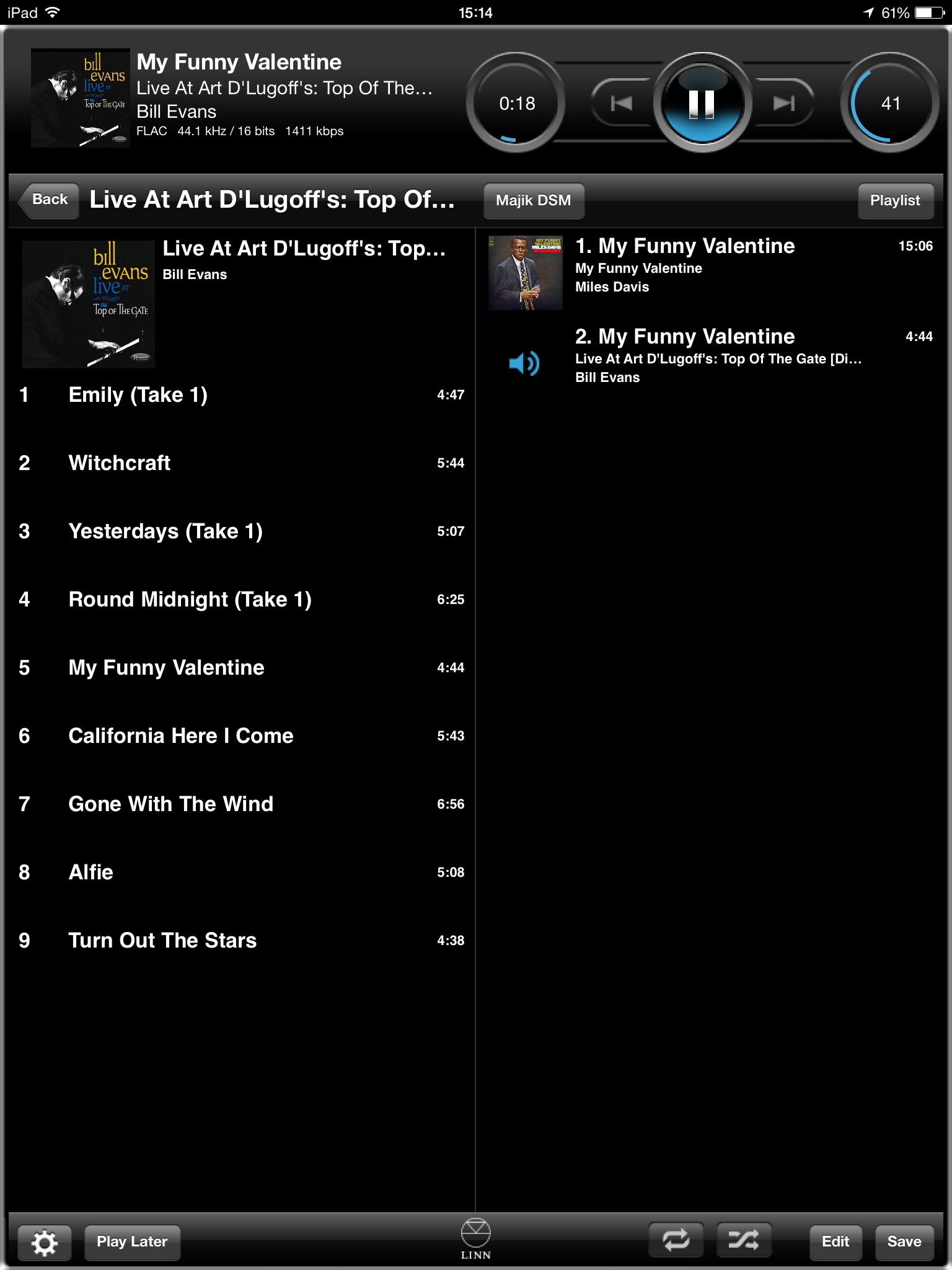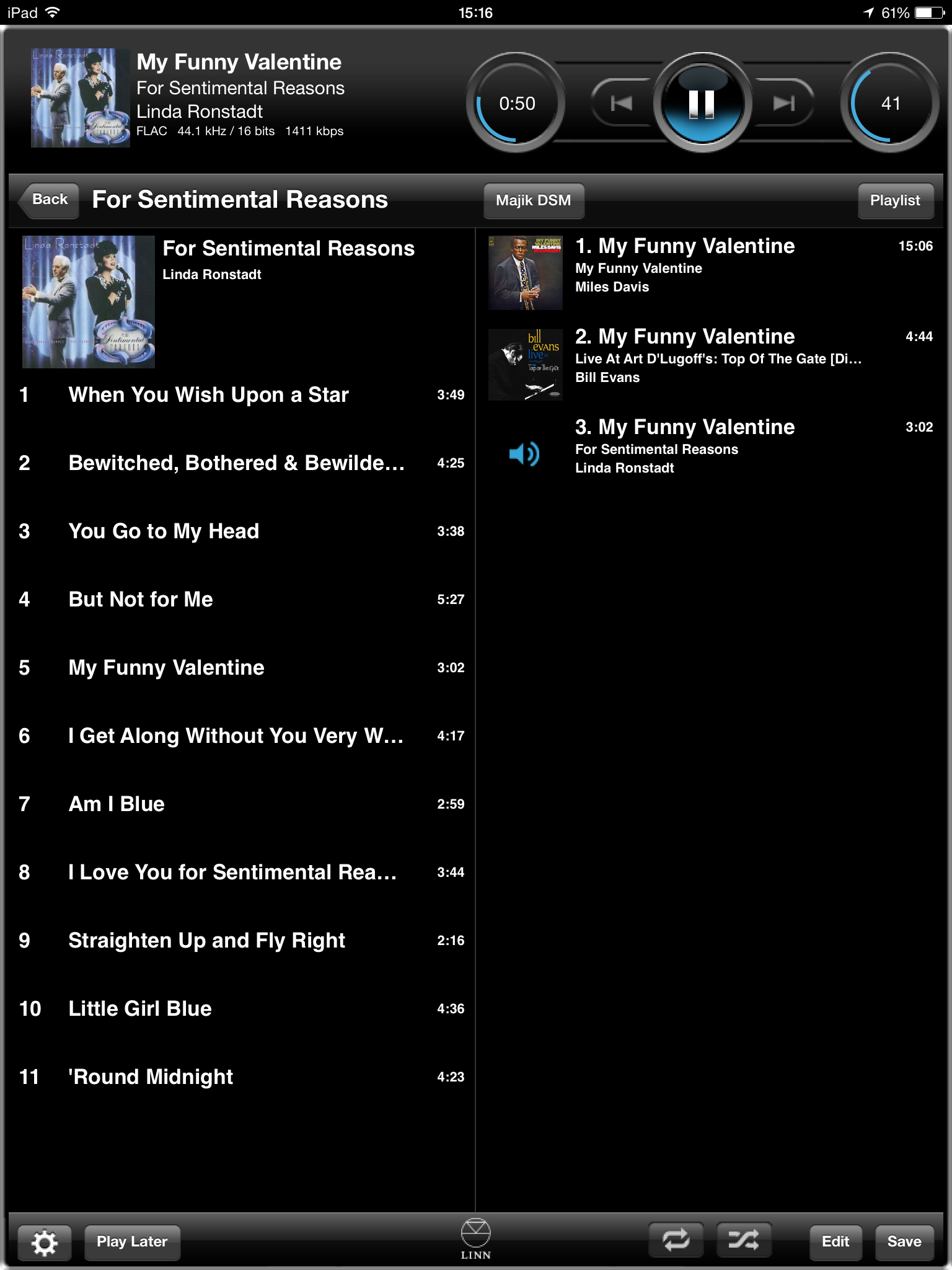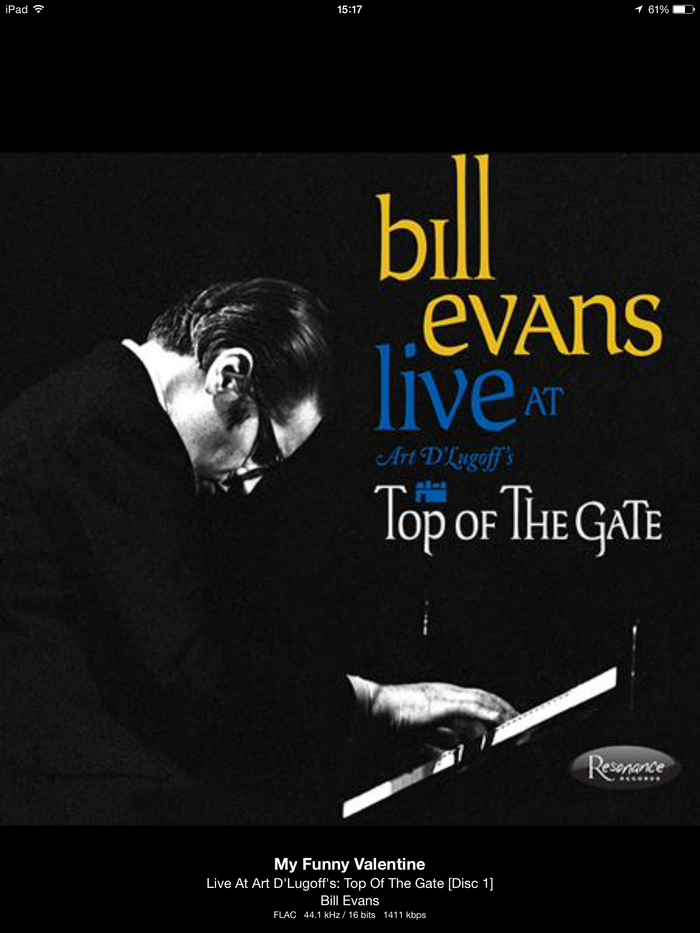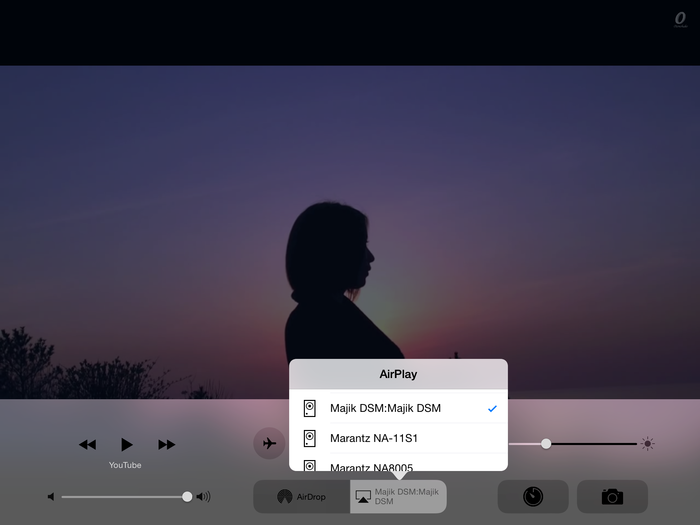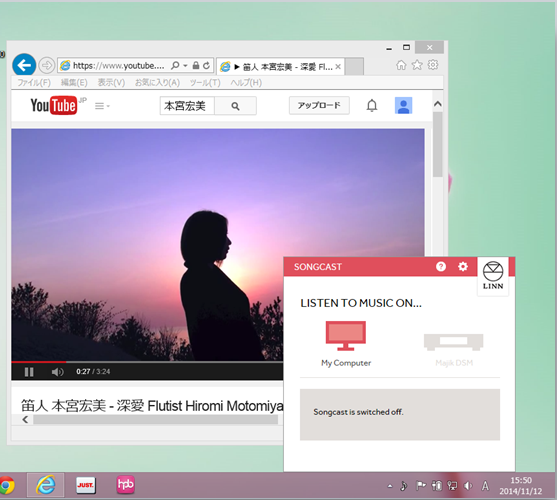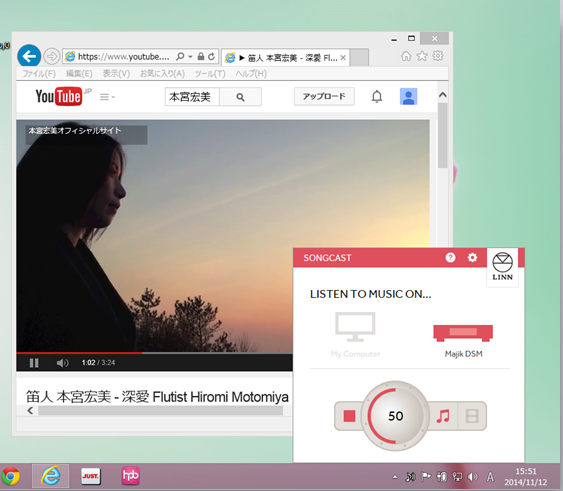※このサイトは随時更新させております。
「ハイレゾ音源(Hi-Res)を聴きたいけれど機器は何を揃えたらいいのか?」
「様々なソフトも必要みたいだけれど面倒だな!!」

※このサイトは随時更新させております。
「ハイレゾ音源(Hi-Res)を聴きたいけれど機器は何を揃えたらいいのか?」
「様々なソフトも必要みたいだけれど面倒だな!!」
大丈夫です!ネットワークプレーヤーを推奨するソロットオーディオにお任せ下さい!!
丁寧にご指導いたします。
当店では
①ネットワークプレーヤー
または
②ミュージックライブラリー(NAS)+USB-DAC・・・こちらのサイトに記載しております。
以上の2通りのどちらかで再生するシステムを推奨しております。
その前にネットワークプレーヤー等のデジタルファイル再生をお薦めするのかを語らせてください。
まずは音が良いことはもちろんですが、音楽に集中できることです。
聴きたい音楽を座りながら手もとのタブレットで選曲できることです。
いちいち聴きたいCDをその都度、棚から探さなくていいからです。
またこのようなことはございませんか?
・アルバムの中の1曲だけ聴きたい。
・同じアーティストでアルバム別のベスト曲をリストにして連続して聴きたい。
・今聴いている曲の次に違うアルバムの1曲が聴きたい」
・ビートルズを今聴いる最中に次にストーンズのあの曲が聴きたい。
またはベルリンフィルを聴いている最中に次にウィーンフィルで同じ曲が聴きたい。
音楽に集中している時はまさに至福の時で聴きたい曲が次々に頭の中に浮かんでくるのです。
それを次々と再生させることを可能に出来るのがネットワークプレーヤーなのです。
こちらのサイトは①ネットワークプレーヤーについて記載しております。
ネットワークプレーヤーと周辺機器の図です。

必要な機器は上の図の通り
■無線ルーター(WiFiルーター)・・・インターネットに接続します。(インターネット接続環境が必要です)
■パソコン・・・ウィンドウズ、Mac。
■NAS
■タブレット・・・iOSまたはアンドロイドでスマホでもOKですがiPadのような大画面が操作しやすいです。
■ネットワークプレーヤー・・・LINN社のMAJIK DSMのようなアンプ内蔵のものもございます。
■オーディオ機器・・・ネットワークプレーヤーをアンプに接続します。
必要なソフト
■リッピングソフト・・・ハイレゾ以外のCDを取り込む場合に必要です。
無料のソフトでお薦めは「Music Center for PC」です。こちら にガイドを掲載しております。
■タグ情報編集ソフト・・・リッピングソフトで編集が可能なものもございます。おすすめはメディアモンキー、MP3TAGです。
主に自己ルールに基づく音楽ジャンル情報の変更に使います。
■コントロールアプリ・・・ネットワークプレーヤーメーカーのアプリもしくは推奨したものを使用します。
ネットワークプレーヤーと周辺機器の図ですが
オーディオ機器に特化させたNAS、DELAのN1A/2を使用した場合です。
音楽信号がルーターを介さずダイレクトにネットワークプレーヤーに届きます。

おすすめネットワークプレーヤー
■LINN MAJIK DSM/4 (プリメインアンプ内蔵) ![]()
■LINN製品
■SFORZATO製品
----------------------------------------------------------------------------------------------------------------------------------
↓2014年11月13日のブログです。LINN MAJIK DSMのおすすめ理由を記載しております。
※記事の機器はDSM/1で現在は MAJIK DSM/4 です。